Todos los navegadores por naturaleza necesitan una buena cantidad de memoria y procesador para funcionar, por lo que las fallas podrían estar en el equipo.
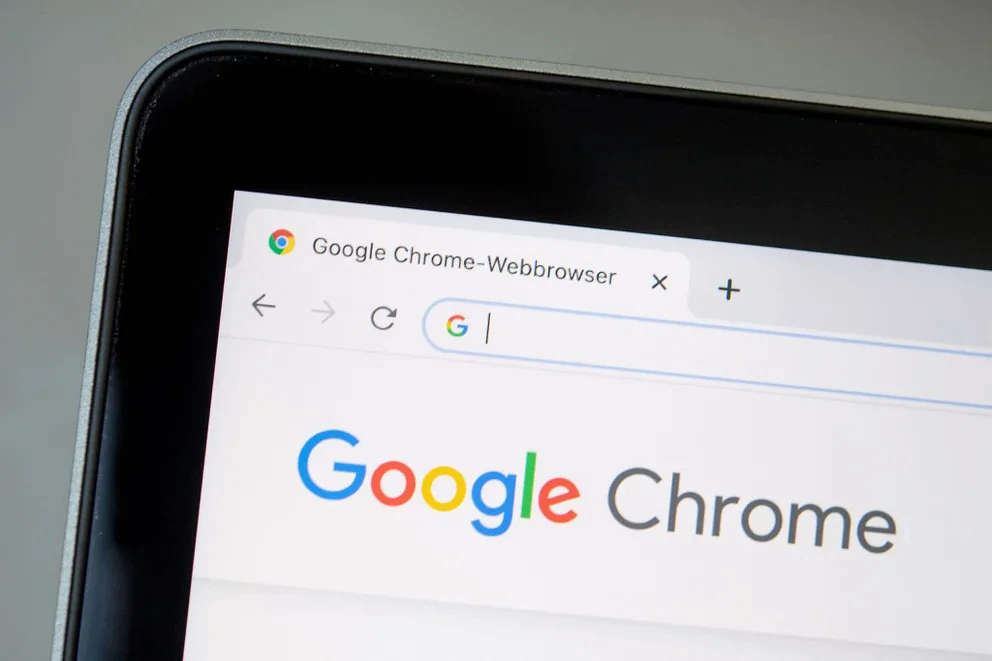
Actualmente, el mayor problema con los navegadores web, no solo con Chrome sino con todos los que existen, es que consumen una gran cantidad de recursos y memoria del computador, lo que quiere decir que con abrir unas cuantas ventanas y descargar algunas extensiones necesarias, el usuario podría comenzar a sentir lentitud en el aplicativo.
Sin embargo, al menos en el caso de Chrome, hay algunas soluciones que se pueden aplicar en el computador para que vuelva a funcionar con total normalidad.
Por otro lado, es una realidad que Google ha realizado actualizaciones a su navegador web para que reduzca el consumo de memoria, por ejemplo, se pueden suspender las pestañas que no se tengan abiertas, ni en uso, para que no se mantengan cargadas y gastando memoria.
Pero si se tiene un computador algo antiguo, es probable que estas nuevas facilidades de la compañía tecnológica sean en vano y Chrome continúe funcionando algo lento.
Para nadie es un secreto que el buscador web más completo y eficiente es el de Google y por ello, resulta útil usar Chrome, pues está directamente vinculado y no se tiene que ingresar el dominio de Google cada vez que se haga una consulta. Por ello, desinstalarlo no es una opción, es mejor tener en cuenta las siguientes recomendaciones en el ordenador.
Desactivar Chrome en segundo plano
Cuando se descarga por primera vez este navegador, se activa en el computador predeterminadamente su funcionamiento en segundo plano, esto para que el programa cargue más rápido y con solo hacer clic en el ícono se abra en cuestión de milésimas de segundos.
No obstante, esta función en un dispositivo algo obsoleto puede ser contraproducente, pues de por sí su velocidad no será la mejor.
Estos son los pasos para evitar que al cerrar la ventana de Chrome, se sigan cargando en el computador los procesos del programa.
1. Abrir el navegador y dirigirse al menú de las configuraciones.
2. Seguidamente, ingresar a la sección señalada como «Sistema» que está acompañada de un ícono de llave para apretar.
3. Hacer clic en la opción que dice «Seguir ejecutando aplicaciones en segundo plano al cerrar Google Chrome» y luego desactivarla.
Habilitar la aceleración por hardware
Esta es una función que no es tan conocida pero que resulta de gran ayuda para acelerar la experiencia de usuario del navegador, pues en vez de hacer uso completamente del procesador del equipo, se vale de la tarjeta gráfica que es mucho más potente para funcionar. Activar esta opción es muy fácil y se encuentra en la misma sección de «Sistema» de Google Chrome.
Reducir el uso de extensiones
Las extensiones han sido muy bien recibidas por los usuarios, pues les permite añadir herramientas y funciones extra al navegador, sin embargo entre más extensiones se tengan instaladas, mayor tiempo demora Chrome en abrirse, pues necesitará mucha más memoria y procesador para trabajar, ralentizando así su funcionamiento.
Una recomendación que puede cambiar positivamente el desempeño de un computador que no sea precisamente potente, es desinstalar la mayor cantidad de extensiones que se pueda para que el programa ya no necesite utilizar tantos recursos.
Formatear Google Chrome
Esta tal vez sea la medida más extrema en caso que se continúen experimentando problemas con el navegador y ninguna de las soluciones anteriores dé resultado, también, puede presentarse la posibilidad de que el error se encuentre en el perfil de usuario, por lo que será necesario restablecer el navegador para eliminar posibles fallas.
Esto se hace desde la configuración de Google Chrome, y formatea la aplicación web, por lo que habrá que volver a iniciar sesión para que se carguen y sincronicen nuevamente todos los datos de la cuenta.
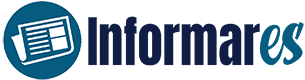 InformarEs Porque informar es nuestra misión
InformarEs Porque informar es nuestra misión



